Шари вперше почали застосовувати при створенні мультиплікаційних фільмів. Уявімо, що герої фільму знаходяться в лісі. Якщо в кожному малюнку малювати дерева і героїв мультфільму, то отримаємо, що за одну хвилину потрібно намалювати 24 кадру в секунду х 60 секунд (1440) малюнків. Це дуже багато. Тому малюнок робиться наступним чином. Спочатку малюється фон - дерева, грунт. Потім на прозорій плівці - герої. Плівка накладається на фон і робиться знімок кінокамерою. Потім малюється герой на інший прозорій плівці, накладається на фон і знову робиться знімок камерою. І так далі. Тобто, намалювавши фон один раз, його не потрібно малювати для кожного кадру. Фон знаходиться внизу (це нижній, перший шар). На нього можна накласти плівку з героєм фільму (другий шар), а на нього іншу плівку з іншим героєм (третій шар).
Приблизно також працює і програма, вона дозволяє створити кілька шарів, кожен з яких містить різні об'єкти.
При створенні малюнка, створюється перший шар, який буде відображатися в панелі шарів. У рядку стану виводиться номер поточного шару.
Якщо натиснути на стрілку (), то з'явиться панно з номерами наявних шарів. Клацнувши за назвою другого шару можна на нього перейти.
В наведеному вище прикладі є тільки один шар і його назва виводиться в спадаючому панно.
Новий шар дозволяє створити новий шар. Якщо був один шар, то буде створений другий шар.

На екрані з'явиться вікно режиму, в якому потрібно вказати назву шару (Слой2) і де він буде перебувати (Над поточним шаром).
Після створення нового шару, він стане поточним і в панно рядки стану з'явиться його назва.
У верхній частині поля перебуває назву поточного шару, тобто, того шару, в якому, якщо застосувати інструмент малювання прямокутника, він буде перебувати. При цьому на екрані видно об'єкти, як першого, так і другого шару. Якщо намалювати новий об'єкт, як вже було написано, то він буде створений у другому шарі, який знаходиться над першим. Тому він завжди буде затуляти об'єкти першого шару. Для того, щоб зробити видимими об'єкти першого шару, які знаходяться за поточним в другому шарі, потрібно зробити об'єкт другого шару напів-або прозорим. У цьому випадку він буде просвічувати і за ним можна буде виявити елементи першого шару.
Якщо клацнути по об'єкту першого шару, щоб він виділився, то програма виділить об'єкт і в рядку стану виявиться, що відбувся перехід на перший шар. Правда, це не завжди спрацьовує. Краще перейти на шар, де знаходиться об'єкт і його виділити. Якщо об'єкт не виділяється (наприклад, після перейменування шару), то можна зберегти малюнок, вийти з програми, знову зайти в програму і відкрити збережене зображення. Це ж дію можна застосовувати, якщо програма починає погано виконувати будь-які режими.
Продублювати активний шар дозволяє створити новий шар, який буде називатися Копія шару «ім'я поточного шару».
Перейменувати шар дозволяє змінити стару назву шару.

Перейти на шар вище дозволяє зробити поточним шар, який знаходиться вище від поточного.
Перейти на шар нижче дозволяє зробити поточним шар, який знаходиться нижче від поточного.
Перенести виділення в шар вище дозволяє перенести виділені об'єкти в шар, який знаходиться вище поточного. Якщо вище чи не знаходиться шару, то режим не працює.
Перенести виділення в шар нижче дозволяє перенести виділені об'єкти в шар, який знаходиться нижче поточного. Якщо шару нижче немає, то режим не спрацює.
Підняти шар дозволяє поміняти місцями поточний і шар, який знаходиться вище.
Опустити шар дозволяє поміняти місцями поточний і шар, який знаходиться рівнем нижче.
Підняти до верху дозволяє зробити поточний шар вище інших верств.
Опустити до низу дозволяє зробити поточний шар нижче інших верств.
Видалити поточний шар дозволяє видалити поточний шар з усіма об'єктами, які на ньому знаходяться.
Шари виводить в правій частині вікна параметри режиму. Створимо малюнок з трьох шарів.
На першому шарі буде знаходитися прямокутник із зеленою заливкою, на другому - блакитний заливки і третій - червоною. При вході в даний режим, справа з'явиться панно, в якому знаходиться список наявних шарів.

Тепер клацнемо в правому вікні за назвою Слой2. щоб виділити його і зменшимо прозорість. Блакитний прямокутник стане напівпрозорим.
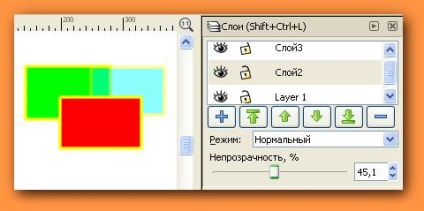
Кнопки у вікні означають наступне: створити новий шар (), підняти поточний шар на самий верх (), опустити поточний шар на один рівень (), опустити поточний шар на один рівень (), видалити поточний шар ().
В поле Режим можна вказати, як взаємодіють шари між собою. Наприклад, якщо застосувати режим множення до другого шару, то отримаємо (всі непрозорі).
Тепер застосуємо режим множення до верствам 1 і 3.
Режим екран у другому шарі дає наступну картинку (решта - нормальні).
Тепер застосуємо режим екран до першого і третього шару.
Режим Затемнення схожий на режим екран. а освітлення на множення.
Також можна використовувати різні режими для різних верств, наприклад, слой1 - множення. слой2 - множення. слой3 - екран.